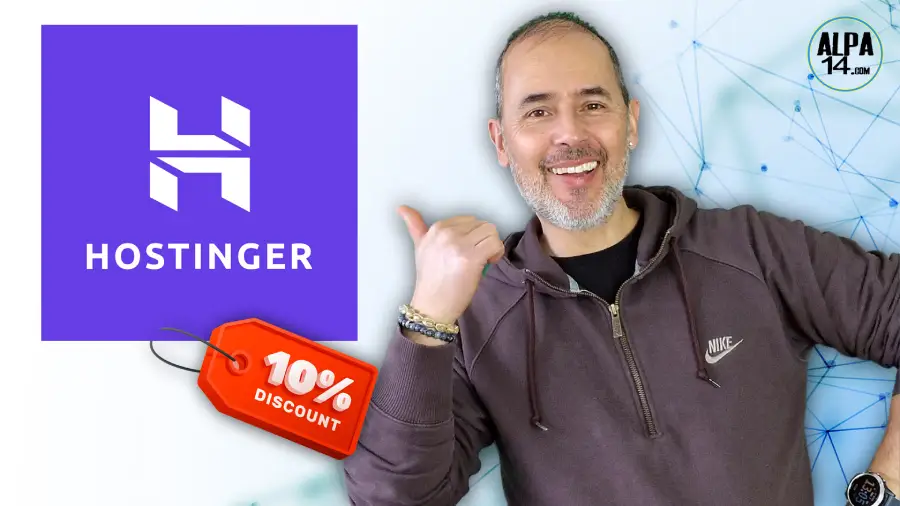Comment déplacer un site WordPress facilement ?
Transférer un site WordPress peut sembler intimidant à priori par crainte de commettre une erreur critique. Dans ce tutoriel pas à pas pour débutants, je vous propose une méthode, sure, gratuite et efficace accessible à tous qui vous permettra de sauvegarder votre site, de créer une copie de sécurité (backup) et de le restaurer en toute confiance chez l’hébergeur de votre choix.
Dans ce tutoriel, je vous présent WPVivid un plugin WordPress gratuit qui vous permettra de sauvegarder et déplacer votre site sans limite de taille.
Déplacer un site WordPress : Deux cas courants
Cas 1 : Développement local
Lors de la création et du développement d’un site web en local sur votre ordinateur, notamment avec des outils comme LOCAL de WPengine (anciennement Flywheel), il peut être avantageux de ne pas avoir besoin d’hébergement dans un premier temps. Vous pouvez développer votre site en toute tranquillité, sans risque d’erreurs gênantes. Une fois que votre site est prêt, vous pouvez le déplacer vers l’espace web que vous avez souscrit chez un hébergeur. Ainsi, il sera accessible en ligne 24/24 sur Internet, et vous pourrez lui connecter un nom de domaine tel que monsiteweb.com, .fr, ou .net, selon votre choix.
Cas 2 : Transfert entre serveurs d’hébergeurs
Si votre site est déjà en place sur le serveur d’un hébergeur X et que vous souhaitez le déplacer vers le serveur d’un hébergeur Y, la procédure de migration reste la même.


Déplacer un site WordPress : Procédure
1. Site déjà actif : Votre site est déjà actif sur le serveur de l’hébergeur X.
2. Installation du plugin WPVivid : Installez le plugin WPVivid sur votre site et effectuez une sauvegarde complète.
3. Transfert vers un nouvel hébergeur : Rendez-vous sur l’espace web de l’hébergeur Y, installez une nouvelle version de WordPress, et installez à nouveau WPVivid le plugin de sauvegarde.
4. Restauration du site : Restaurez votre site en utilisant le fichier de sauvegarde téléchargé, écrasant ainsi les données du nouveau site fraîchement installé.
En utilisant cette méthode, la migration de votre site WordPress se fait facilement en quelques clics, de manière entièrement automatisée, que vous ayez développé initialement en local ou que vous souhaitiez changer d’hébergeur.